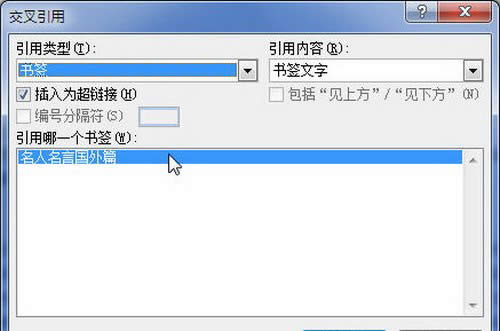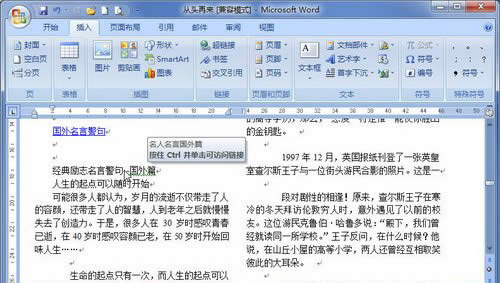Word2007:插入交叉引用的设置
发布时间:2022-03-18 文章来源:xp下载站 浏览: 27
|
软件是一系列按照特定顺序组织的计算机数据和指令的集合。一般来讲软件被划分为编程语言、系统软件、应用软件和介于这两者之间的中间件。硬件是“计算机硬件”的简称。与“软件”相对,电子计算机系统中所有实体部件和设备的统称。 学到这里,在Word2007文档中编辑的功能学得差不多了,前面我们学了为文本添加注释的方法,如脚注和尾注、题注以及对书签功能的介绍。而现在小编要把基础知识升级下,对交叉引用做个详细的介绍。 第1步,打开已添加书签的Word2007文档窗口,将插入条光标定位到合适的位置。切换到“插入”功能区,在“链接”分组单击“交叉引用”按钮,如图所示。
单击“交叉引用”按钮 第2步,在打开的“交叉引用”对话框中,单击“引用类型”下拉三角按钮,在打开的列表中可以选择“编号项”、“标题”、“书签”、“脚注”、“尾注”等选项,本例选择“书签”选项。单击“引用内容”下拉三角按钮,在列表中可以选择“书签文字”、“页码”、“段落编号”等选项,本例选择“书签文字”选项。保持“插入为超链接”复选框的选中状态,然后在“引用哪一个书签”列表中选择合适的书签,并单击“插入”按钮,如图所示。
“交叉引用”对话框 返回Word2007文档窗口,将鼠标指针指向插入的交叉引用处将显示书签名称。按住Ctrl键并单击交叉引用文字可以跳转到目标书签位置,如图所示。
以上就是小编为大家介绍的Word2007文档中插入交叉引用的方法,以插入书签交叉引用作为基础教程,其他的如标题、编号、脚注等交叉引用操作方法也是一样的。希望以上的内容能对你有所帮助。 硬件是实在的,有模有样的。软件是程序性的。是一系列的指令。有了软件,硬件才会实现更丰富的功能。 |
本文章关键词: Word2007:插入交叉引用的设置_Word专区
相关文章
本类教程排行
系统热门教程
本热门系统总排行